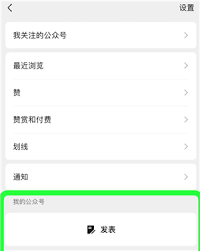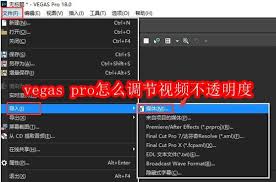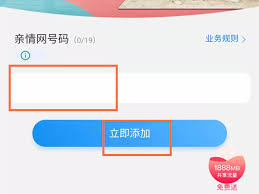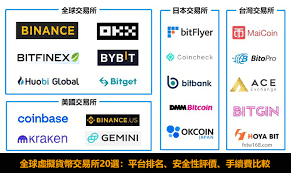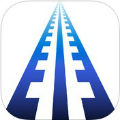电脑如何连接打印机
2025-09-26 23:27:05 作者:xx
在日常办公和生活中,打印机是常用的设备之一。下面就为大家详细介绍电脑如何连接打印机以及怎样安装驱动程序。
电脑连接打印机

1. 准备工作:确保打印机已开启并处于就绪状态,准备好相应的usb线(如果是usb连接方式)。
2. usb连接:将打印机的usb接口与电脑的usb接口相连。连接成功后,电脑会自动检测到新硬件。
3. wi-fi连接(无线打印机适用):如果你的打印机支持wi-fi连接,首先在打印机控制面板上找到wi-fi设置选项,选择你要连接的无线网络并输入密码。然后在电脑上,点击任务栏中的网络图标,找到打印机的wi-fi信号并连接。
安装驱动程序
1. 光盘安装:购买打印机时通常会附带驱动光盘。将光盘放入电脑光驱,光盘会自动运行,按照安装向导的提示进行操作,逐步完成驱动程序的安装。在安装过程中,可能需要选择打印机型号、安装路径等信息,根据实际情况进行选择即可。
2. 官网下载安装:
- 打开你打印机品牌的官方网站,一般在网站首页会有“支持与下载”等相关板块。
- 在该板块中,根据打印机的具体型号进行搜索。
- 找到对应型号的驱动程序下载链接,选择适合你电脑操作系统的版本进行下载。例如,如果你的电脑是windows 10系统,就下载适用于windows 10的驱动程序。
- 下载完成后,找到下载的文件并双击运行,同样按照安装向导的提示完成驱动安装。安装过程中可能会要求你重启电脑,按照提示操作即可。
3. 自动更新驱动:一些操作系统会自动检测连接的打印机,并尝试自动下载和安装最新的驱动程序。你可以在设备管理器中找到打印机设备,右键点击选择“更新驱动程序”,让系统自动搜索并安装最新驱动。
完成以上连接打印机和安装驱动程序的步骤后,你的电脑就可以正常使用打印机了。在使用过程中,如果遇到问题,可以参考打印机的说明书或联系打印机厂商的客服寻求帮助。
免责声明:以上内容源自网络,版权归原作者所有,如有侵犯您的原创版权请告知,我们将尽快删除相关内容。